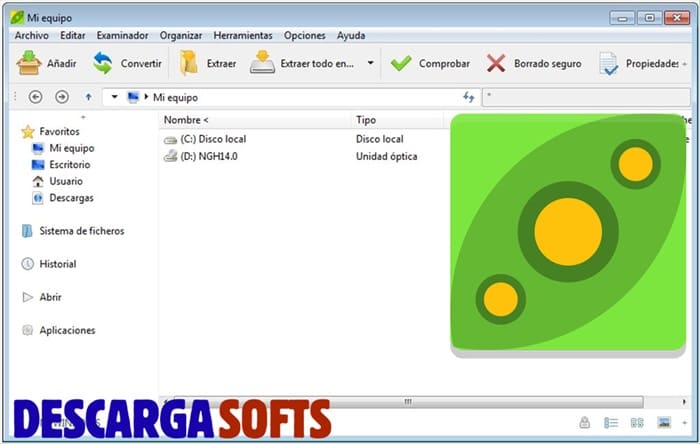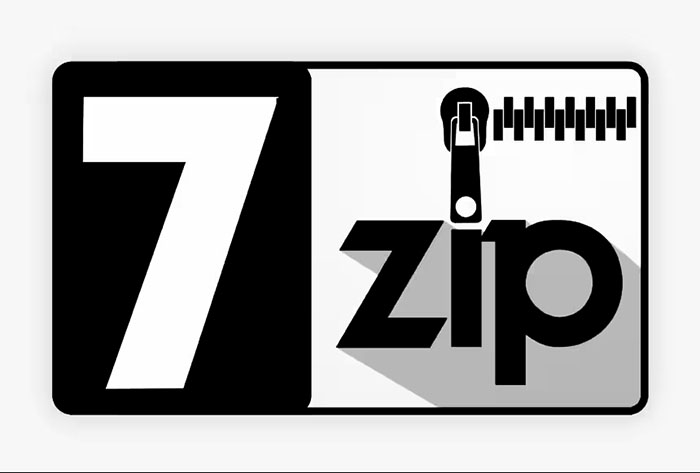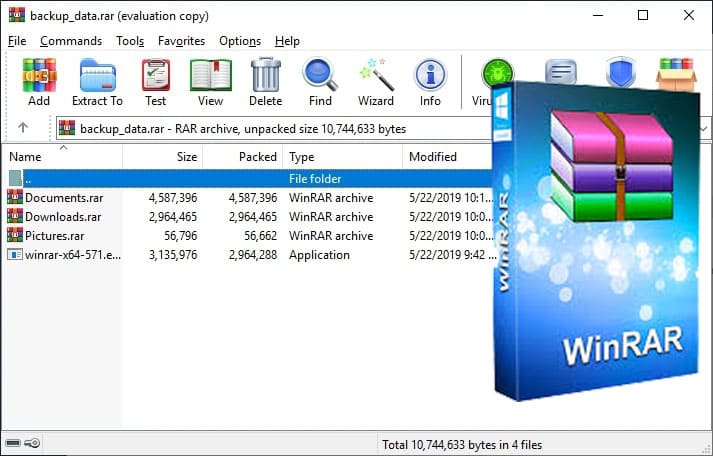Seguramente ya estés familiarizado con programas de compresión de archivos populares como WinRAR o WinZip, pero es posible que nunca hayas oído hablar de PeaZip, una de las 5 herramientas de compresión de archivos más potentes del mundo actualmente.
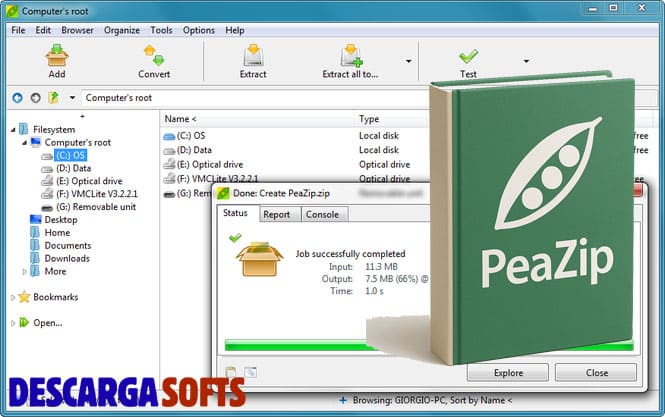
PeaZip soporta una gran cantidad de formatos de compresión populares como: 7Z, ARC, BZ2, GZ, *PAQ, PEA, QUAD/BALZ, TAR, UPX, ZIP, ARC. Por lo tanto, puedes elegir libremente el formato de compresión para comprimir tus datos de manera que sea adecuado para el proceso de compartir y usar los datos. Así que descarga PeaZip para ayudarte a comprimir y descomprimir datos rápidamente. De lo contrario, también puedes descargar PeaZip Portable, que solo necesita instalarse una vez y es más fácil de mover.
Características Destacadas de PeaZip
- Abre y descomprime más de 150 formatos de archivos comprimidos populares: ACE, ARJ, CAB, DMG, ISO, LHA, RAR, UDF, ZIPX…
- Puede crear y convertir entre múltiples formatos de archivos diferentes: 7Z, ARC, BZ2, GZ, *PAQ, PEA, QUAD/BALZ, TAR, UPX, WIM, XZ y ZIP.
- Fácil de usar basado en una interfaz de usuario intuitiva.
- Soporte para funciones básicas de arrastrar y soltar.
- Integra mecanismos de cifrado de archivos, creación de contraseñas de gestión y muchas otras características avanzadas.
- Interfaz multiidioma: disponible en 29 idiomas diferentes.
Novedades de PeaZip 10.5.0
Utilidades de Soporte
- Adición de códigos de salida a la lista de funciones para integración fácil con software de terceros y scripts.
- Ejecutar PEA en modo batch_report y hidden_report para guardar automáticamente logs de tareas sin necesidad de interacción externa.
- Corrección del error en modo oculto y hidden_report que no parpadea la GUI antes de ocultarla.
- Actualización de documentación online en https://peazip.github.io/pea_help.pdf.
- Seleccionar formato personalizado (y deseleccionar la casilla RAR si está marcada) en la pestaña Avanzado, preset CAB ubicado en el menú desplegable, utilizando la utilidad makecab.exe de Windows.
Código
- Corrección de varios errores y mejoras.
Gestor de Archivos
- Soporte para .xappx y múltiples tipos de archivos Open Packaging Conventions como .3mf, .vsdx, .mmzx, .aasx, .slx, .scdoc (218 extensiones de varios tipos).
- Agregado de autocompletado de contenido en el campo de búsqueda.
- File Checksum/hash configurado para ejecutar algoritmos individuales más rápidos, por defecto SHA256.
- Ejecutar todos los algoritmos simultáneamente o los algoritmos populares, acceder a Opciones > Configuración > Gestor de archivos.
- Arrastrar un archivo comprimido a la pantalla del gestor de archivos, el archivo comprimido se abrirá sin operaciones adicionales.
- Mejoras en el modo de vista previa y apertura con funciones correspondientes.
- Actualización del generador de contraseñas aleatorias en el menú principal, acceder a Herramientas > Crear contraseña aleatoria / archivo de clave.
- Mejoras en la clasificación de nombres de archivos y barra de estado.
Compresión y Descompresión
- Agregada opción «Force typing passwords interactively» en la pantalla de contraseña para siempre introducir contraseña en la interfaz de utilidad original.
- Permitir edición de archivos comprimidos 7Z.
- Mejora de la opción TAR before, guardar múltiples entradas en archivo comprimido TAR antes del paso de compresión.
- Personalización de acción por defecto para operaciones cuando el tipo de archivo está asociado con PeaZip mediante doble clic en el sistema.
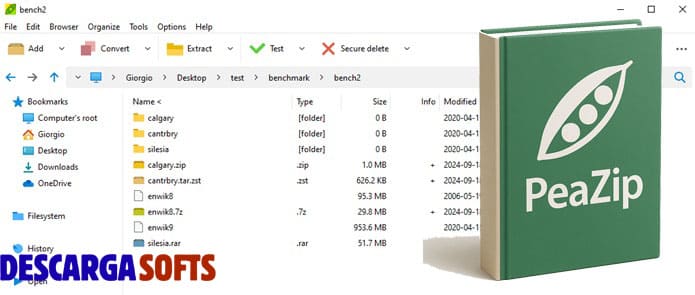
Detalles Técnicos de Configuración del Software
- File name: peazip-10.5.0.WIN64.exe
- Publisher: PeaZip
- File size: 9.6 MB
- Version: Versión actual 10.5.0
- Last update date: 7 de agosto de 2025
- Supported languages: Lista completa de los 29 idiomas soportados
System Requirements
- Operating System (OS): Sistemas operativos compatibles completos
- CPU: Requisitos de procesador con especificaciones mínimas
- RAM: Memoria RAM mínima y recomendada
- Required storage: Espacio de almacenamiento necesario
Guía de Instalación y Uso de PeaZip
1. Instalación
Durante el proceso de instalación, en la sección «Context menu – create links to most used functions in Context menu«, marca todas las opciones «Add to separate 7Z» y los dos subcomandos «Add to separate ZIP«; marca también las opciones «Split file«, «Secure delete«, «[file] – Open with PeaZip«, «[folder] – Browse with PeaZip«, en la sección «Extract here» marca «Extract here (in new folder)«, marca también «Extract…» y «Test archive(s)» para crear la máxima comodidad durante el uso del programa. Después presiona Next y marca todas las opciones de la lista que aparece.
2. Comprimir Archivos
Para comprimir archivos, haz clic derecho sobre el archivo y selecciona «Add to separate .7Z» para comprimir en formato .7Z o «Add to separate .ZIP» para comprimir en formato .ZIP. La compresión en formato .7Z produce archivos más pequeños.
3. Comprimir al Tamaño Adecuado para Dispositivos de Almacenamiento
Si eliges comprimir para guardar en dispositivos de almacenamiento, haz clic derecho sobre el archivo y selecciona «Add to separate archive(s)«, luego ve a Options y en el cuadro que dice «Single Volume» en el lado derecho, selecciona el tipo de dispositivo donde deseas guardarlo y PeaZip ayudará a reducir el tamaño del archivo comprimido hasta la capacidad de almacenamiento exacta de ese dispositivo.
4. Crear Archivo Autoextraíble
Si quieres crear un archivo comprimido autoextraíble, haz clic derecho sobre el archivo y selecciona «Add to separate archive(s)«, luego haz clic en el icono ▼ junto al botón y selecciona «Self-extracting«, después presiona el botón una vez más y listo. Además de la función de compresión para crear archivos autoextraíbles, también puedes seleccionar otros comandos para crear archivos comprimidos con diferentes formatos (.ARC, .PEA, etc.) que desees. Estos formatos, aunque producen archivos más pequeños, también son más difíciles de abrir si los compartes con otras personas. Además, puedes cifrar los datos internos para evitar que otros los usen sin autorización, en la línea «Encrypt» selecciona el comando «Content» y añade una contraseña para proteger el archivo después de la compresión.
5. Dividir Archivos
Otros programas de compresión de archivos solo dividen archivos o comprimen archivos por separado, no realizan ambas acciones simultáneamente, por lo que en esos programas – para obtener archivos más pequeños, debes dividir el archivo primero y luego comprimirlo después. Mientras que PeaZip te proporciona una función extremadamente potente de dividir + comprimir archivos que se ejecuta simultáneamente, simplificando tu trabajo a la mitad. Para dividir archivos, haz clic derecho sobre el archivo y selecciona «Split file«, luego elige el tamaño de archivo dividido + comprimido que deseas crear y presiona el botón «Split file» para que el programa funcione.
Descargar PeaZip
👉 Descarga ahora PeaZip gratis y aprovecha todas sus funciones avanzadas.
Contraseña de descompresión (si la hay): 123